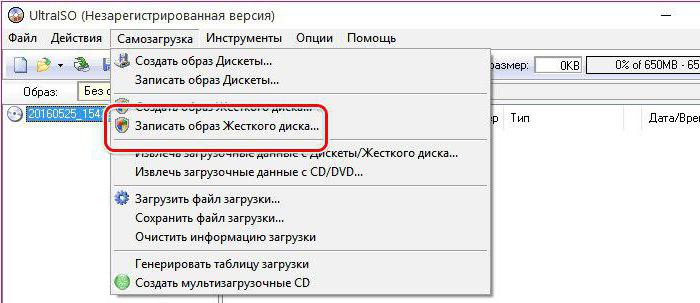Ultraiso. Önyükleme flash sürücüsü: nasıl oluşturulur
Bu makale çerçevesinde, UltraIso programının önemli bir özelliği açıklanmaktadır. Önceden yüklenebilen bir USB flash sürücü sorunsuz oluşturulur. Bu işlemi gerçekleştirmek için kullanılan algoritmadır ve daha sonra tartışılacaktır.

Böyle bir flash sürücüsü olmayan durumlarda yapamıyor musunuz?
İlk olarak, vakaları tanımlayalım.UltraIso'nun bu önemli özelliği olmadan yapın. Önyüklenebilir bir flash sürücü, CD okuma ve yazma için bir sürücüye sahip olmayan bir bilgisayara işletim sistemini kurmanıza izin verir. Her şeyden önce, bunlar ultrabookların ve tüm netbook'ların bazı modelleridir. Fakat yine de, bu, bu yöntemin sabit bir kişisel bilgisayara (CD'leri okumak için bir aygıt bulamadığınız her sistem biriminde) veya bir dizüstü bilgisayara uygulanamayacağı anlamına gelmez. Genel olarak, bu tüm davalar için evrensel bir çözümdür. İstisnasız tüm modern bilgisayarlarda USB konektör bulunur. Dolayısıyla bir flaş sürücünün bağlantısı ile sorun olmayacak. Aynı zamanda, işletim sisteminin kurulum hızı birkaç kat daha yüksek olacaktır. Bir flash sürücüsündeki veriler bir CD'den daha hızlı iletilir. Bu nedenle, sistem yazılımının bu şekilde kurulması geleceğidir.

Bir resim seçin
Önyüklenebilir bir USB flash sürücü yapmadan önceUltraIso, işletim sisteminin doğru kurulum sürümünü seçmeniz gerekir. Demo sürümü Internet'ten indirilebilir. * .iso biçimini kullanmanız önerilir (diğer bir deyişle dosyanın böyle bir uzantısı olmalıdır). Gerekirse, CD-ROM'dan yapabilirsiniz. Bunu yapmak için, sürücüye kurun, UltraIso'yi çalıştırın, talimatları izleyerek "F8" e basın ve işletim sistemi kurulum sürümünün sabit diskinde bir kopyasını oluşturun. Yükleyicinin kaynağının otomatik olarak yüklenmesi önemlidir. Nadir de olsa, ancak bu önemli seçeneğin kurulum sürümünde eksik olduğu zamanlar da var. Bu nedenle, buna dikkat etmek gerekiyor.

Programın hangi versiyonu daha iyi?
UltraIso iki versiyonda olabilir. İlki gösteri ve ücretsiz. Bazı işlevler mevcut değil, ancak önyüklenebilir flash sürücüleri oluşturma olanağı mevcut. İkinci versiyon ödenir. Daha fazla seçeneği var, ancak böyle bir flash sürücü oluşturmak için satın alma haklı değil. Bu nedenle, çoğu kullanıcının UltraIso'nun ilk değişikliğini yapması önerilir.

UltraIso'yi kurma
Önce indirip yüklemeniz gerekirUltraiso. Bu adım olmadan önyüklenebilir bir flash sürücü oluşturmak imkansızdır. Önce bu programı resmi siteden indirmeniz gerekir. Kalan versiyonların kullanılması önerilmez, çünkü performansları arzulanan bir şey bırakır. Sonra indirilen yükleyiciyi çalıştırın. Sihirbazın talimatlarını izleyin, bu programı yerel bilgisayarınıza kurun. Önyüklenebilir bir sürücü oluşturmak için herhangi bir ek yapılandırma gerçekleştirmenize gerek yoktur. Ondan sonra UltraIso çalışmaya hazır.

UltraIso programını kullanarak önyüklenebilir bir flash sürücü oluşturma
Önyüklenebilir bir USB flash sürücü nasıl oluşturulur? Kurulum tamamlandıktan sonra işlem sırası aşağıdaki gibi olacaktır.
- Masaüstündeki ilgili kısayolu çift tıklama ile programı çalıştırın.
- "Ctrl" ve "O" ile dosya açma penceresinin kombinasyonunu kullanarak, önceden hazırlanmış olan sistemin görüntüsünü açıyoruz.
- Ardından, "Önyükleme" öğesini seçin ve içinde "Sabit disk görüntüsünü yaklaştır" seçeneğini görürüz.
- Sonra listede bir USB flash sürücü seçmeniz gerekiyoryükle, biçimlendir, dosya sistemini ayarla ve görüntüyü yak. Ayrıca, birim etiketini de ayarlamayı unutmayın. Bu, bir sonraki aşamada BIOS'ta tanımlamayı kolaylaştıracaktır.

Manipülasyonun bitiminden sonra, süreçTamamen ve şimdi bir flash sürücü ile işletim sistemini kolayca kurabilirsiniz. Flash sürücünün boyutunun işletim sistemi yükleyiciden daha fazla olması gerektiğini unutmayın. Yani, görüntü 4.4 GB kaplarsa, bu durumda sürücü en az 8 GB olmalıdır. Bu nüans hatasız olarak dikkate alınmalıdır. Aksi takdirde, önyüklenebilir bir sürücü oluşturmak mümkün olmaz ve işletim sistemi karşılık gelen bir mesaj yayınlar.
İşletim sistemini kurmak için hazırlanıyor

Bir sonraki adım artık kullanılmayacakUltraIso programı. Önyükleme flopu zaten hazır. Ancak, işletim sistemini kurma işlemini başlatmak için, kişisel bilgisayarın BIOS'unu doğru şekilde yapılandırmanız gerekir. Hazırlanan sürücüyü kişisel bilgisayarın dikdörtgen bağlantılarından birine takın. Ardından, açtığınızda, kitaba dikkat etmeniz gerekir: Ayarlamak için X düğmesine basın. Bu durumda, kişisel bilgisayarın temel ayarlarını girmek için basmanız gereken "X" tuşu olacaktır. Cihazın test aşamasında anakart üreticisinin logosu görüntülenirse Esc tuşuna basın. Her zaman ilk kez giriş için anahtarı bulmak ve BIOS'a gitmek için zaman bulmak için ortaya çıktı. Bu nedenle, basmayı başaramadıysanız ve işletim sistemi yüklenmeye başladıysa, kişisel bilgisayarı yeniden başlatmanız ve gerekli bilgileri bilmeden temel ayarlara girme işlemini tekrarlamanız gerekir. Ardından, gezinti tuşlarını kullanarak (üzerlerinde oklar bulunur), Önyükleme (indirme) menü maddesine gidin. İçinde First Boot öğesini buluyoruz. İşaretçiyi aşağı ok ile işaretleyin. Bir sonraki adımda PgUp ve PgDn kullanarak, PC'ye ilk açılış kaynağının, örneğin Windows 7 önyüklenebilir bir USB flash sürücü olduğunu söyleriz. UltraIso zaten bir görüntü yerleştirdi ve kurulum işlemine hazır. Birim etiketi daha önce tanımlandığı gibi olacaktır. Bu işlem tamamlandıktan sonra F10 tuşuna basın. Sonra değişiklikleri kaydetmeniz istenmelidir. Buna olumlu yanıt veriyoruz. Bundan sonra, kişisel bilgisayar flash sürücüden yeniden başlatılacak ve önyükleme yapacaktır.
tesisat
Böyle bir sürücüden yükleme işlemiİşletim sistemi, aynı UltraIso programında yapılan CD'den tam olarak aynı prosedürle aynıdır. Önyüklenebilir USB flash sürücü tam bir kopyasıdır. PC açılışını başlatırken, karşılık gelen bir mesaj göründüğünde herhangi bir tuşa basın. Sonra dili, ülkeyi, para birimini ve tarih biçimini ayarladık. "İleri" ye tıklayın. Bir sonraki adımda, "Yükle" ye tıklayın. İşletim sistemi listesinde, anahtarın bulunduğu anahtarı seçin. Daha sonra lisans sözleşmesinin şartlarını kabul ediyoruz. Bunu yapmak için pencerenin altındaki onay kutusunu seçin ve "İleri" düğmesini tıklayın. Bir sonraki adımda, kurulum türünü seçin: tamamlayın veya güncelleyin. Ardından, işletim sisteminin yükleneceği mantıksal bölümü seçin. Gerekirse, uygun komutu kullanarak biçimlendiririz. Ayrıca, tüm işlemler bilgisayar adını belirtmeniz gerekene kadar otomatik olarak gerçekleştirilir. Girin ve "İleri" ye tıklayın. Gerekiyorsa, koruma için şifre ayarlayın. Sonra kayıt anahtarını girmelisiniz. Bu adımı atlayabilirsiniz, ancak 31 gün boyunca deneme sürümünüz olacak. Ardından güvenlik ayarlarını, saati ve sistem tarihini seçin. Bundan sonra yerel bilgisayar ağını yapılandırın. Son aşamada, sürücüler ve uygulama programları yüklenir.
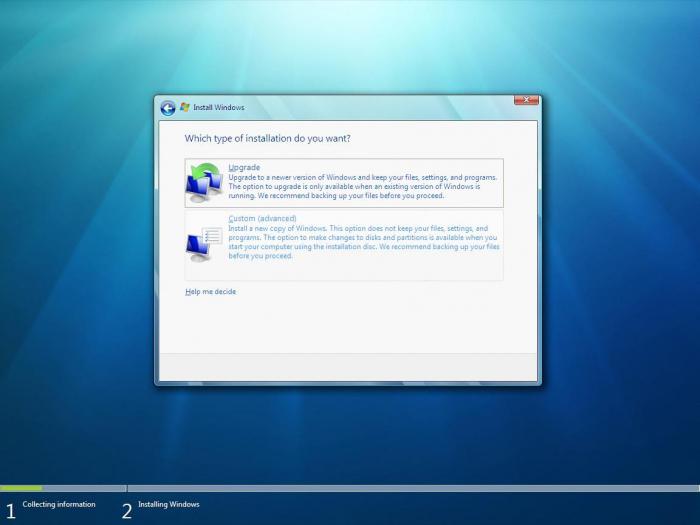
özet
Bu makalede en önemli konulardan biri anlatılmaktadır.UltraIso programının özellikleri. Bir önyüklenebilir flash sürücü yardımı olmadan yapılır ve bu görev acemi bir kullanıcı tarafından bile çözülebilir. Bunu yapmak için, daha önce açıklanan eylemleri gerçekleştirmek için yeterli ve bu prosedür ile sorun olmamalıdır. Bu yüzden cesurca al ve yap.
</ p>